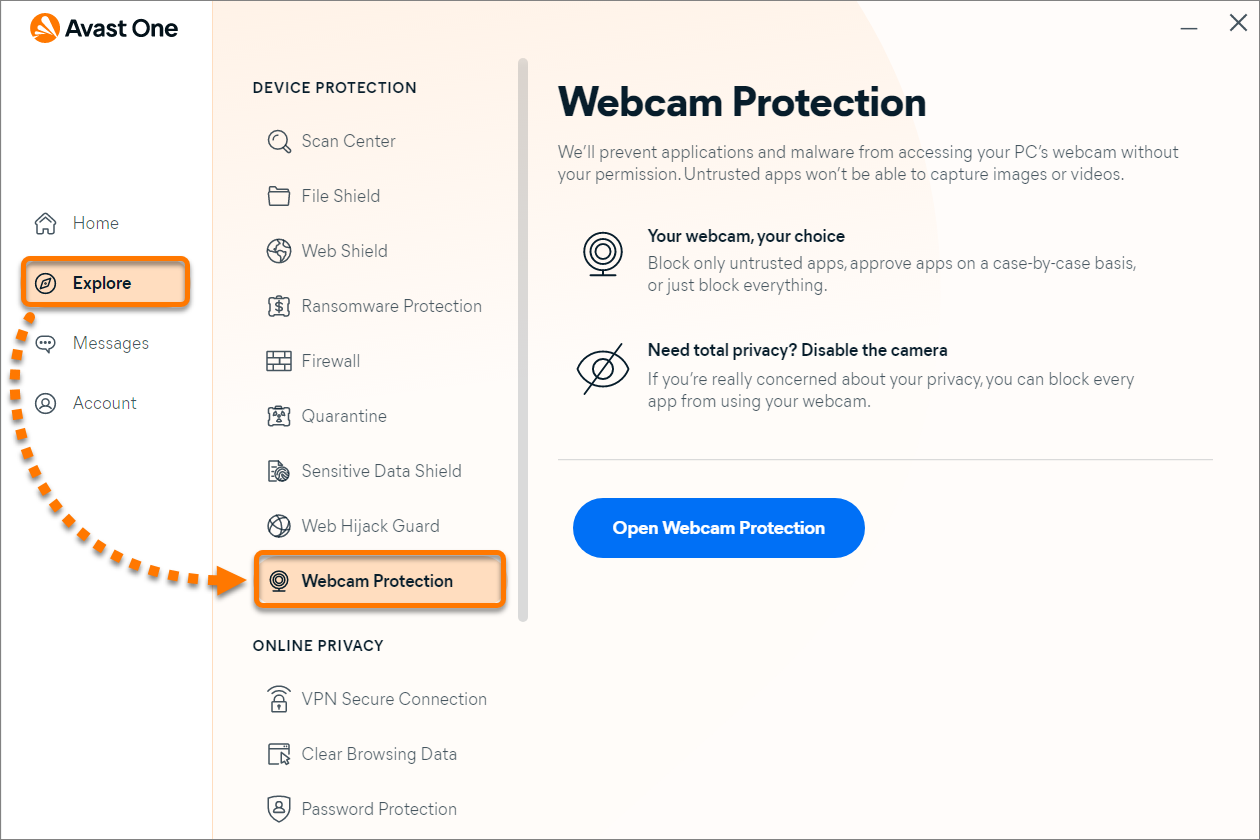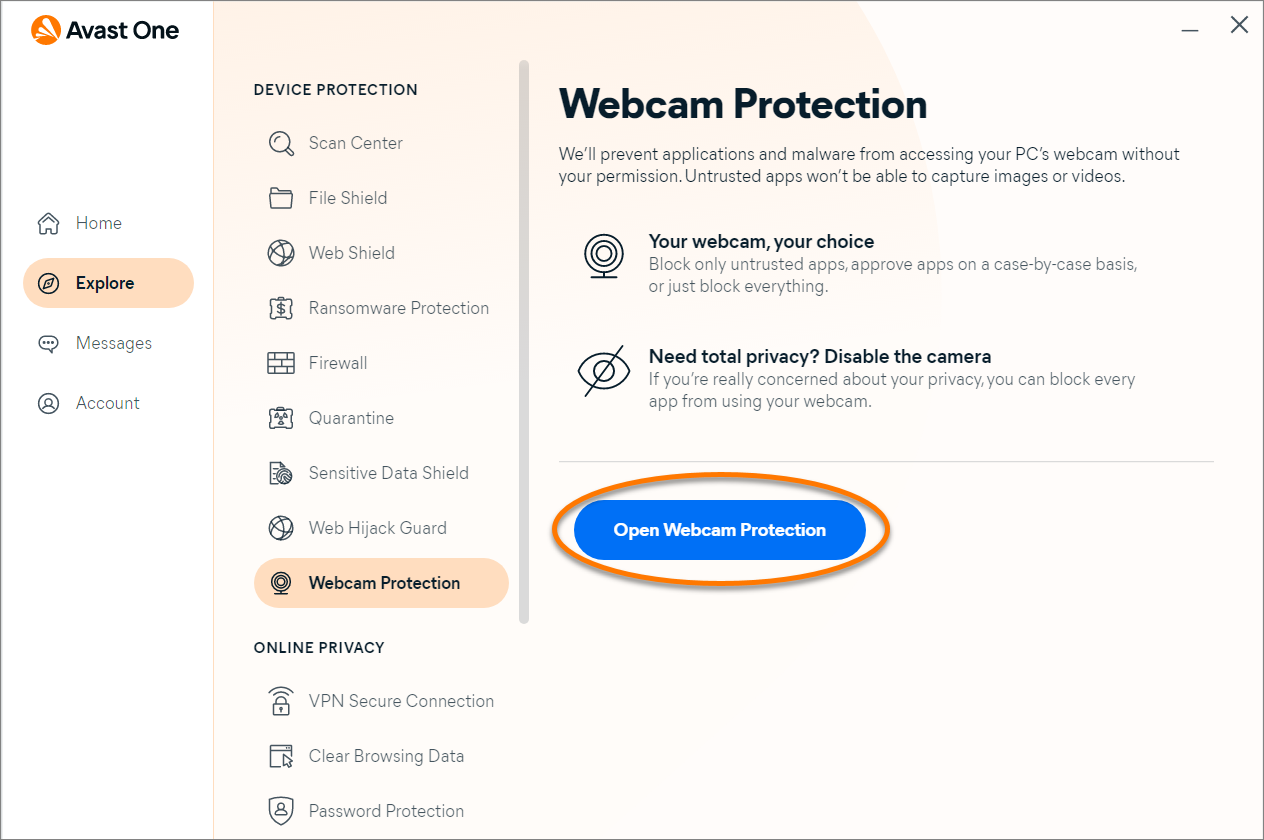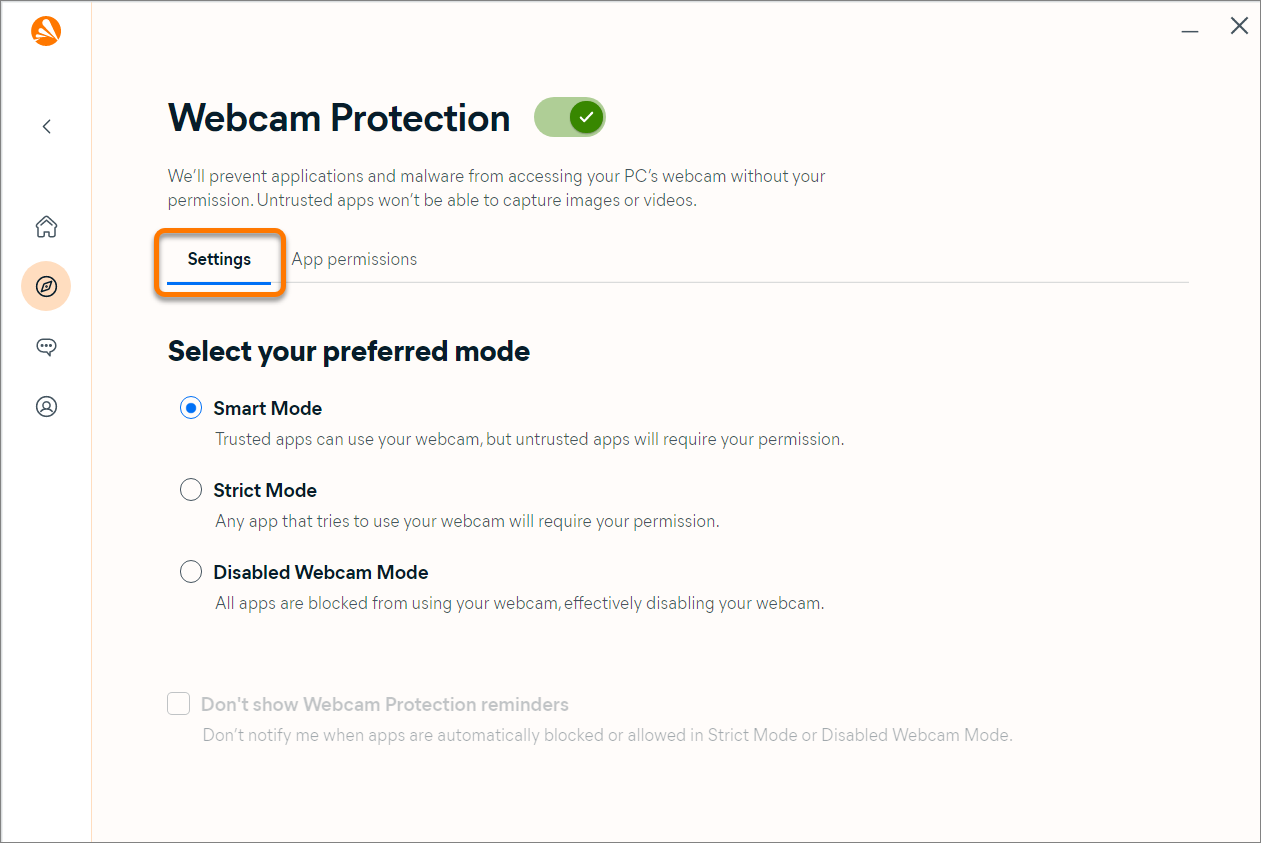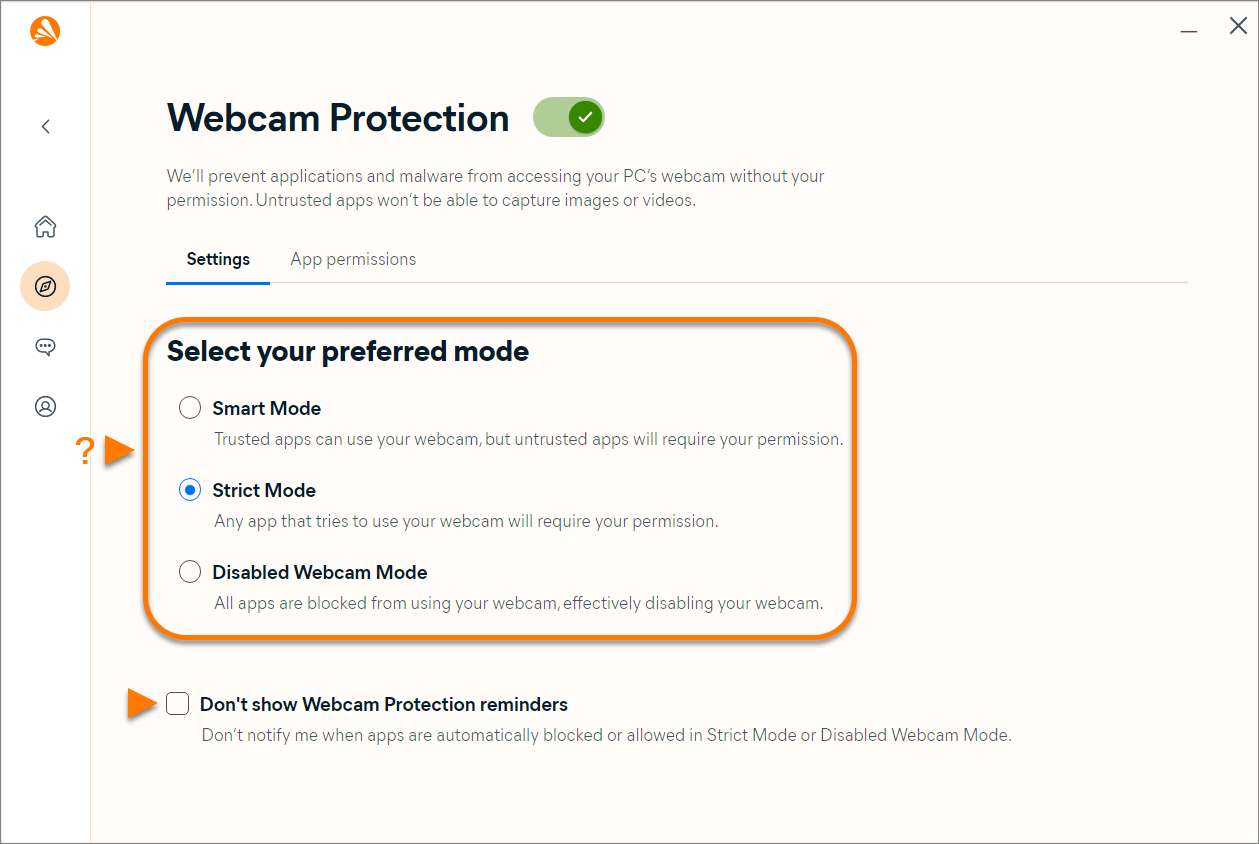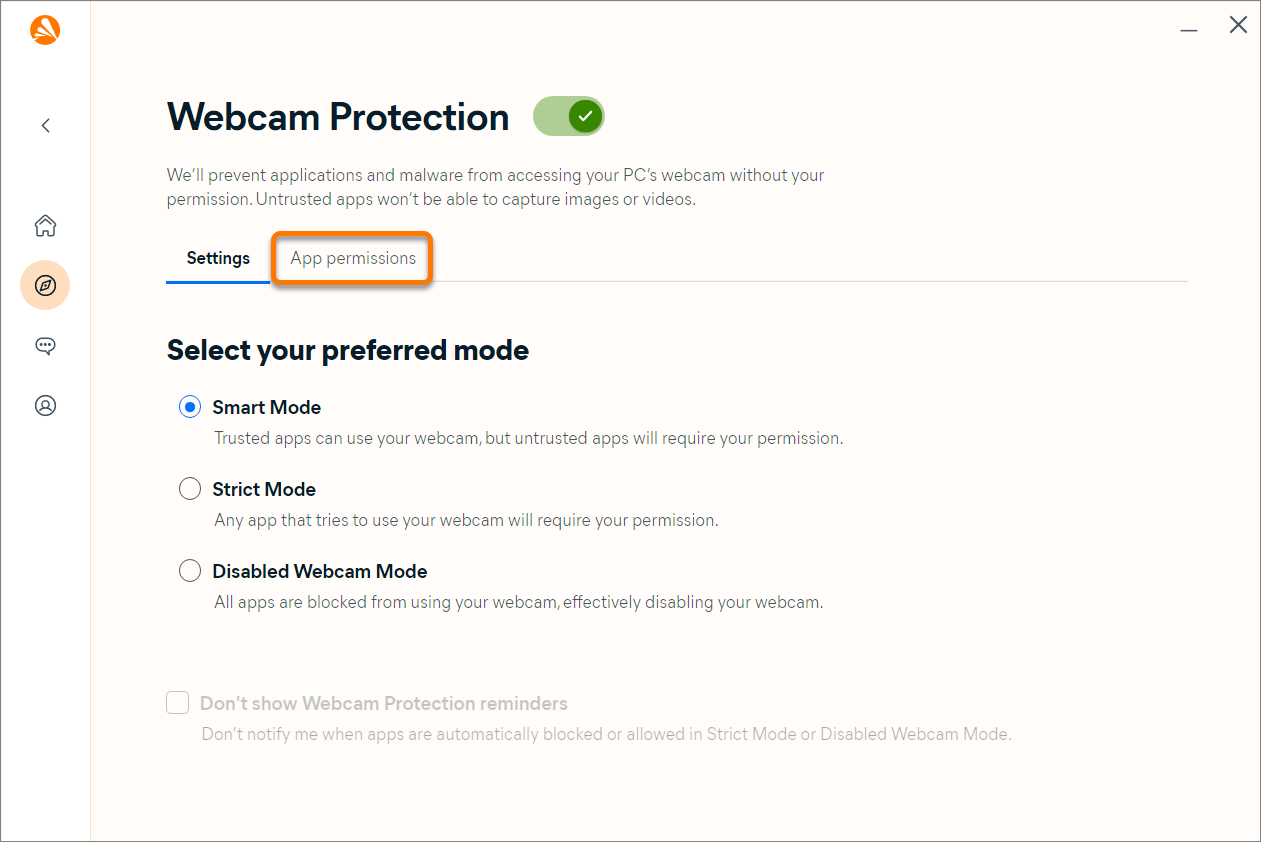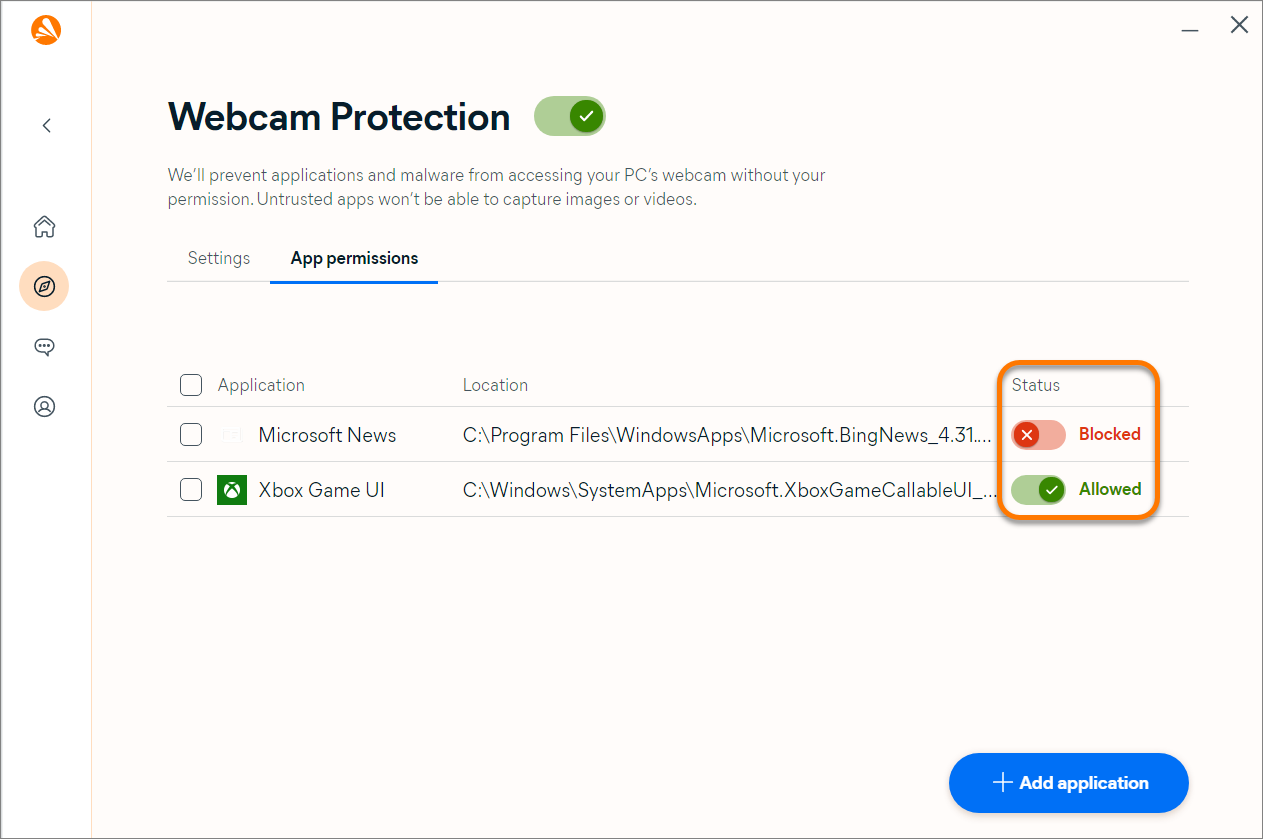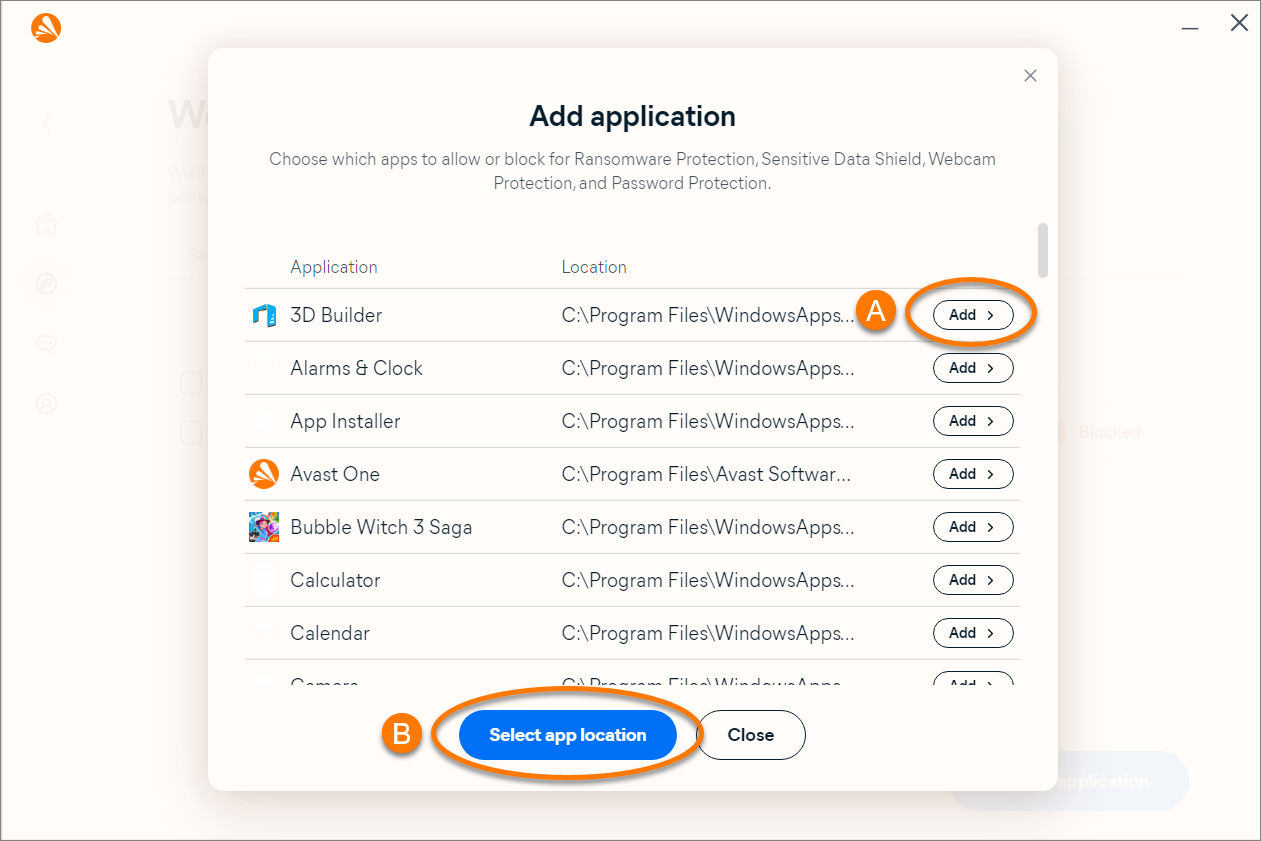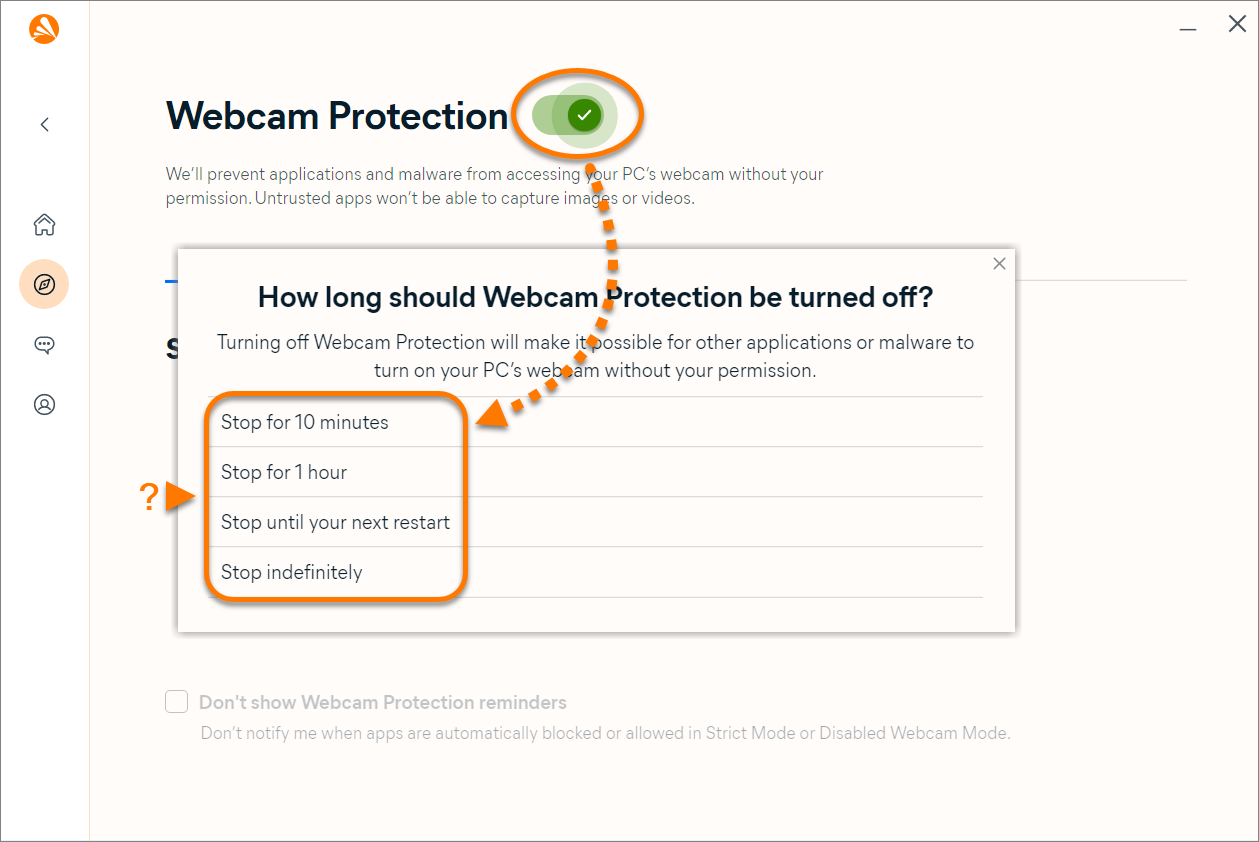Der Webcam-Schutz verhindert, dass Anwendungen und Malware ohne Ihre Erlaubnis auf die Webcam Ihres PCs zugreifen. Bei aktiviertem Webcam-Schutz können nicht vertrauenswürdige Anwendungen keine Fotos oder Videos von Ihnen aufnehmen und außerhalb Ihres Computers versenden.
Einstellungen ändern
Der Webcam-Schutz verfügt über drei Modi, mit denen Sie seine Reaktion bei Zugriffsversuchen von Anwendungen auf die Webcam steuern können. So wählen Sie den gewünschten Modus aus:
- Öffnen Sie Avast One und wählen Sie
 Entdecken ▸ Webcam-Schutz aus.
Entdecken ▸ Webcam-Schutz aus. 
- Klicken Sie auf Webcam-Schutz öffnen.

- Sorgen Sie dafür, dass die Registerkarte Einstellungen ausgewählt ist.

- Wählen Sie den gewünschten Modus aus:

- Smart-Modus (standardmäßig ausgewählt): Automatisch alle vertrauenswürdigen Anwendungen zulassen, die auf Ihre Webcam zugreifen. Wenn eine nicht vertrauenswürdige Anwendung versucht, auf Ihre Webcam zuzugreifen, werden Sie in einer Benachrichtigung gefragt, ob die Anwendung zugelassen oder blockiert werden soll. Wenn Sie eine Option ausgewählt haben, wird die Anwendung in die Liste der App-Berechtigungen aufgenommen, wo sie ihren Status anzeigen oder ändern können.
- Strenger Modus: Benachrichtigung bei jeder Anwendung, die versucht, auf Ihre Webcam zuzugreifen, sodass Sie entscheiden können, ob diese blockiert oder zugelassen werden soll. Wenn Sie eine Option ausgewählt haben, wird die Anwendung in die Liste der App-Berechtigungen aufgenommen, wo sie ihren Status anzeigen oder ändern können.
- Modus „Gnadenlos“: Automatisch alle Anwendungen blockieren, die versuchen, auf Ihre Webcam zuzugreifen.
Verwalten von App-Berechtigungen
Geben Sie an, welchen Anwendungen der Zugriff auf Ihre Webcam gestattet werden sollen:
- Öffnen Sie Avast One und wählen Sie
 Entdecken ▸ Webcam-Schutz aus.
Entdecken ▸ Webcam-Schutz aus. 
- Klicken Sie auf Webcam-Schutz öffnen.

- Wählen Sie die Registerkarte App-Berechtigungen.

- Klicken Sie neben der jeweiligen Anwendung auf den Schieberegler, um den Status in Blockiert oder Zugelassen zu ändern.

Blockierten Anwendungen wird der Zugriff auf Ihre Webcam dauerhaft verwehrt. Zugelassene Anwendungen haben dauerhaft Zugriff auf Ihre Webcam.
Hinzufügen einer App
So fügen Sie eine Anwendung zur Liste der App-Berechtigungen hinzu:
- Klicken Sie auf + App hinzufügen.

- Wählen Sie eine Anwendung auf einem der folgenden Wege aus:
- Aus der Liste: Klicken Sie neben der Anwendung, die Sie blockieren oder zulassen möchten, auf Hinzufügen.
- Anhand des Speicherorts: Klicken Sie auf App-Standort auswählen, suchen Sie die Anwendung und klicken Sie auf Öffnen.

Die Anwendung wird der Liste „App-Berechtigungen“ hinzugefügt, und der Status wird auf Blockiert festgelegt. Wenn Sie den Status in Zugelassen ändern möchten, klicken Sie neben einer Anwendung in der Liste auf den roten Schieberegler („Blockiert“). Der Schieberegler wird grün („Erlaubt“).
Entfernen einer App
So entfernen Sie eine Anwendung aus der Liste der App-Berechtigungen:
- Aktivieren Sie das Kontrollkästchen neben der entsprechenden App und klicken Sie dann auf App entfernen.

Deaktivieren des Webcam-Schutzes
Webcam-Schutz ist standardmäßig aktiviert. Wir empfehlen, den Webcam-Schutz immer aktiviert zu lassen und nur zur Fehlerbehebung vorübergehend zu deaktivieren.
So deaktivieren Sie den Webcam-Schutz:
- Öffnen Sie Avast One und wählen Sie
 Entdecken ▸ Webcam-Schutz aus.
Entdecken ▸ Webcam-Schutz aus. 
- Klicken Sie auf Webcam-Schutz öffnen.

- Klicken Sie auf den grünen Schieberegler (EIN) und geben Sie an, wie lange der Webcam-Schutz deaktiviert werden soll.

- Klicken Sie zur Bestätigung auf OK, anhalten.

Der Webcam-Schutz ist nun deaktiviert. Um ihn manuell zu aktivieren, klicken Sie auf den roten Schieberegler (AUS), damit er wieder grün (EIN) aufleuchtet.
Fehlerbehebung
Hier finden Sie Informationen zur Behebung der folgenden häufigen Probleme:
- Webcam-Schutz zeigt Popups zu häufig an: Stellen Sie sicher, dass Smart-Modus in den Webcam-Schutz-Einstellungen aktiviert ist. Wenn der Webcam-Schutz auf Strenger Modus eingestellt ist, benachrichtigt Avast One Sie jedes Mal, wenn eine beliebige Anwendung versucht, auf die Webcam Ihres PCs zuzugreifen.
- Die Webcam Ihres PCs funktioniert nicht mehr: Stellen Sie sicher, dass Smart-Modus oder Strenger Modus in den Webcam-Schutz-Einstellungen aktiviert ist. Ist der Webcam-Schutz auf Modus „Gnadenlos“ eingestellt, hindert Avast One alle Anwendungen am Zugriff auf die Webcam Ihres PCs.
- Avast One 24.x für Windows
- Microsoft Windows 11 Home/Pro/Enterprise/Education
- Microsoft Windows 10 Home/Pro/Enterprise/Education – 32-/64-Bit
- Microsoft Windows 8.1 Home/Pro/Enterprise/Education – 32-/64-Bit
- Microsoft Windows 8 Home/Pro/Enterprise/Education – 32-/64-Bit
- Microsoft Windows 7 Home Basic/Home Premium/Professional/Enterprise/Ultimate – Service Pack 1 mit benutzerfreundlichem Rollup-Update, 32-/64-Bit
Aktualisiert am: 03.09.2024